| EleLa - Elektronik Lagerverwaltung | Hilfe |  |
Wissen
Hier können Infos und Tipps abgelegt werden.
Unter "Suchen" kann ein Wissens-Eintrag gefunden werden.
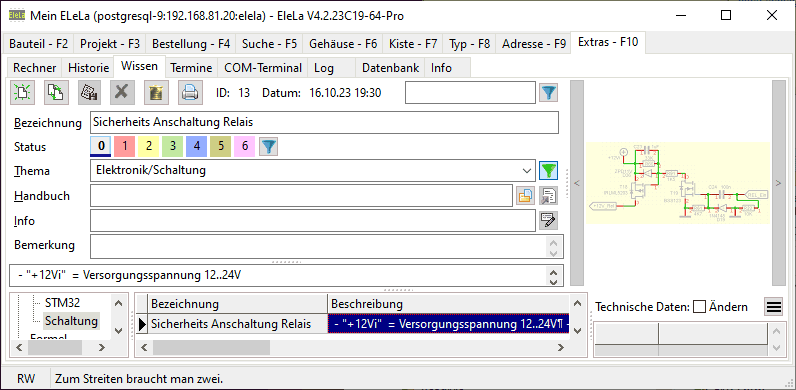
Ein Wissen hat eine Bezeichnung mit der das Thema beschrieben wird.
Im Status können verschiedene Kennzeichen gegeben werden und man kann danach filtern.
Mit Thema wird ein Such-Wort
definiert, um was es geht. Damit alle verwandten Themen den gleichen Wortlaut
haben können alle eingegebenen Themen in der Box ausgewählt
werden.
In diesem Beispiel ist das Thema "Elektronik" mit dem Unterthema
"Schaltung". Mit dem "/" Zeichen können Themen
gruppiert werden. Die Themengruppen bilden daraus automatisch die Baum-Ansicht
die links neben der Tabelle sichtbar ist.
In der Tabelle hat man zusätzliche Eingabemöglichkeiten einer
OptA, OptB und OptC (Optionen). Die Spalten-Titel der Optionen können
mit Hilfe der Übersetzen-Funktion umbenannt werden. EleLa hat die
Optionen als Auswahlfelder für Ja/Nein vorbelegt, man kann jedoch
andere Texte hinterlegen. Hierzu muss mit Hilfe der Übersetzen-Funktion
der Text geändert werden, dabei können beliebig viele Auswahl-Optionen
erzeugt werden. Die Textliste für das Feld "OptA" ist im
Übersetzungs-Text "Strings.79", "OptB" in "Strings.80"
und "OptC" in Strings.81" abgelegt. Die einzelnen Texte
sind mit "|" getrennt. Wenn in einer Auswahloption ein Leerzeichen
enthalten ist, dann muss der Text in Anführungszeichen (") geschrieben
werden.
Beispiel: Ja|Nein|"keine Auswahl"
Die Optionen sollten im Nachhinein nicht mehr verschoben werden da diese
nur als Zahl in der Datenbank gespeichert werden (In diesem Beispiel 1,
2 oder 3).
Rechts neben der Tabelle können zum Wissens-Eintrag diverse zusätzliche Werte, Parameter und Infos in tabellarischer Form eingegeben werden.
Mit der "Y" Taste
neben dem Thema kann nach Thema gefiltert werden. Mit der rechten Maustaste
öffnet sich ein Dialog für die Filterung, dabei wird ein Baum
anhand "Thema" und "Unterthema" aufgebaut:
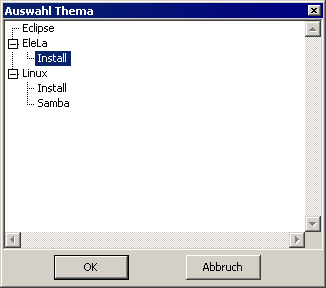
Zusätzlich lässt sich hier ein Verzeichnis und ein Bild anhängen,.
Im Beschreibungstext wird das Wissen dann beschrieben.
Mit dem Status kann eine Farbe ausgewählt werden:
| Farbe | Bezeichnung |
| 0 | |
| 1 | |
| 2 | |
| 3 | |
| 4 | |
| 5 | |
| 6 |
Druck eines Eintrags:
Mit der Rechten Maustaste auf das Drucken-Symbol öffnet ein Popup-Menü. Mit dem kann mit "Drucke aktueller Datensatz" die ausgewählte Zeile als Einzelseite ausgedruckt werden. Details sind unter "Drucken" beschrieben.
| Taste | Beschreibung |
 |
Neue Position |
 |
Position kopieren |
 |
Speichere Änderung |
 |
Abbruch ohne speichern |
 |
Löschen Eintrag |
 |
Druck als Tabelle. Siehe
"Drucken". Mit Rechtsklick kann eine einzelne Position gedruckt werden. |
  |
Filtern nach Thema, rechtsklick für Auswahldialog |
  |
Auswahl Handbuch / Öffne Handbuch |
| © 2010-2025 by Markus Müller |